Slik planlegger du på nytt Starter for oppdateringer i Windows 10

Du jobber med et viktig dokument når Windows oppdaterer seg og informerer deg om at det skal starte på nytt. I stedet for å bli sint og rope på datamaskinen din, som du ikke kan starte om på nytt, kan du nå planlegge en mer praktisk tid for datamaskinen å starte opp etter oppdateringer.
Oppdatering : Denne funksjonen har fra årsdagen oppdatert blitt fjernet. Den nye Active Hours-funksjonen er nå det nærmeste å planlegge oppdateringer i Windows 10.
Med Windows 10 kan du nå angi en tid for datamaskinen å starte om etter at oppdateringer er installert for å fullføre installasjonen. For å planlegge en omstart for oppdateringer, klikk på Start-menyikonet og velg "Innstillinger" på Start-menyen.
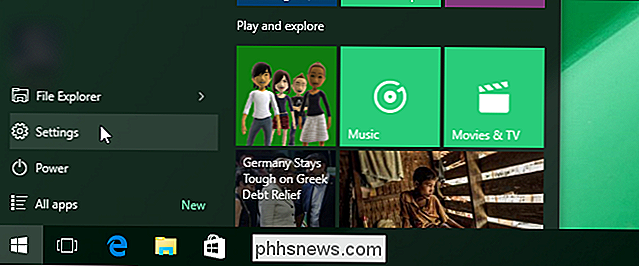
På skjermbildet "Innstillinger" klikker du "Oppdater og sikkerhet".
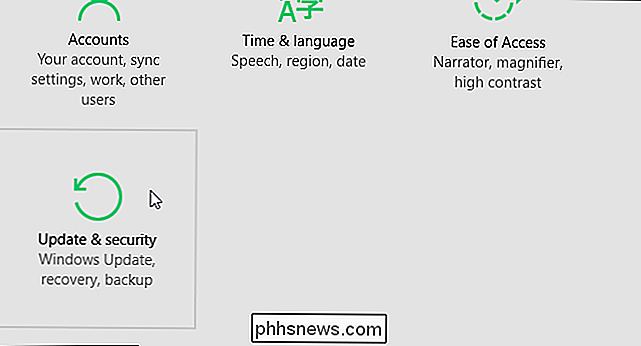
Skjermbildet "Windows Update" vises ved misligholde. Hvis du har oppdateringer tilgjengelig, begynner Windows å laste ned dem og forberede seg på å installere. Klikk koblingen "Avanserte alternativer". Oppdateringsprosessen fortsetter, selv om du forlater hovedvinduet "Windows Update".
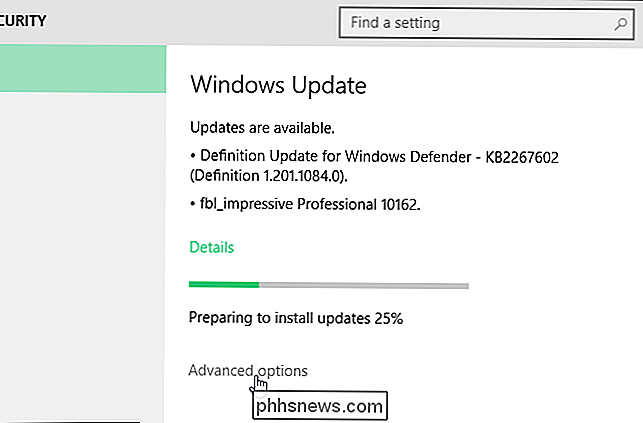
På skjermbildet "Avanserte alternativer" velger du "Varsle for å planlegge omstart" fra rullegardinlisten øverst på skjermen.
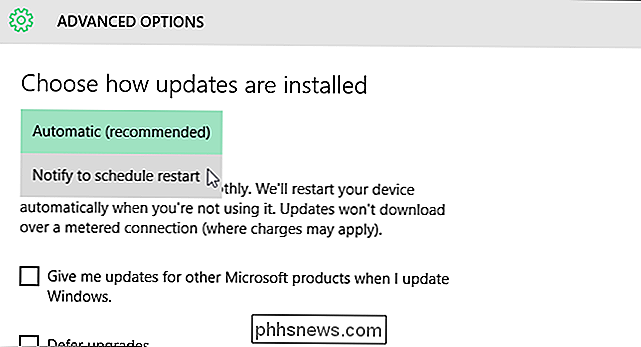
Klikk på venstre pilknapp øverst til venstre på skjermen for å gå tilbake til skjermbildet "Windows Update".

Du blir varslet om at en omstart er planlagt og du får muligheter til å planlegge en tid for start på nytt for å skje. Det første alternativet gir en foreslått tid for å starte maskinen på nytt for å fullføre installeringen av oppdateringen. For å angi en annen tid og dato, velg alternativet "Velg en omstartstid" og angi en "Tid" og "Dag". For "Tiden" klikker du på boksen, holder musen over hver del av tiden (time, minutter og AM / PM) og ruller gjennom alternativene til du når det du vil.
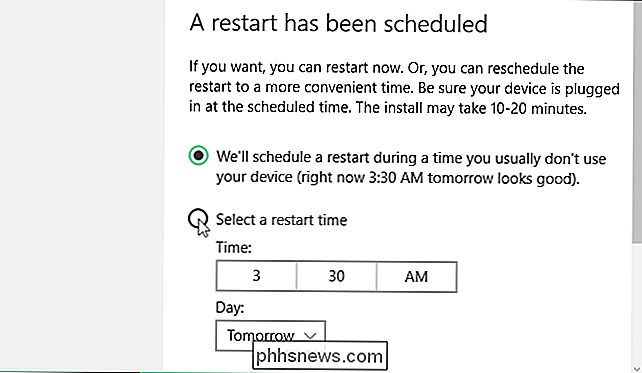
Det bør også være en " Restart Now "linken du kan klikke for å starte maskinen nå for å fullføre oppdateringene umiddelbart.

Koble ut: Slik kjøper du en USB-type C-kabel som ikke vil skade enhetene dine
USB Type-C gir en ny universell kontakt til bærbare datamaskiner og smarttelefoner, og mange enheter er allerede begynner å bruke den. Men vær forsiktig: Mange USB-C-kabler er ikke utformet på riktig måte og kan potensielt skade maskinvaren. Før du kjøper USB Type-C-kabler for de nye enhetene, bør du se etter om kabelen faktisk er kompatibel med USB- C spesifikasjon.

Du sikkerhetskopierer ikke riktig med mindre du har ekstern sikkerhetskopiering
Sikkerhetskopier er avgjørende. Men hvis du bare utfører vanlige sikkerhetskopier til en ekstern harddisk eller en USB-stasjon, mangler du en viktig del av sikkerhetskopieringsstrategien din. Du trenger filer som er lagret på forskjellige fysiske steder. Såkalte "offsite-sikkerhetskopier" vil beskytte dine viktige filer mot katastrofale hendelser som branner, oversvømmelser og røverier i ditt hjem eller kontor.



